Creazione di un layout di mashup di raccolta e associazione dei dati
Per utilizzare il widget Raccolta, è necessario creare due mashup.
• Mashup di raccolta che contiene il widget Raccolta. Questo mashup recupera inoltre i dati della raccolta da un servizio.
• Mashup di cella ripetuto per ogni cella della raccolta. Definisce il layout e i widget all'interno di ciascuna cella, ad esempio grafici, quadranti o campi di testo. Questo mashup è dinamico e contiene i parametri di mashup per il trasferimento dei dati dalla raccolta. Il relativo contenuto cambia in base ai dati forniti dalla raccolta.
Le sezioni seguenti descrivono come creare questi due mashup e come associare i dati della raccolta.
Creazione di un mashup per le celle della raccolta
1. In Composer fare clic su Nuova, quindi scegliere Mashup o Master. Viene visualizzata a finestra Nuovo mashup.
2. Selezionare Dinamico, quindi fare clic su OK.
3. Digitare un nome per il mashup, quindi fare clic su Salva.
4. Fare clic sulla scheda Progetta per aprire l'interfaccia di Mashup Builder. Nell'area di lavoro viene visualizzato un mashup vuoto con un solo contenitore.
5. Aggiungere eventuali widget, servizi e funzioni che si desidera visualizzare nel mashup.
6. Definire i parametri di mashup per trasmettere i dati dal widget Raccolta al mashup.
a. Selezionare il mashup utilizzando il pannello Navigatore e quindi, nel pannello Proprietà, fare clic su  .
.
 .
.b. Nella finestra di dialogo Parametri mashup definire eventuali parametri che si desidera trasmettere al mashup della cella dal widget Raccolta.
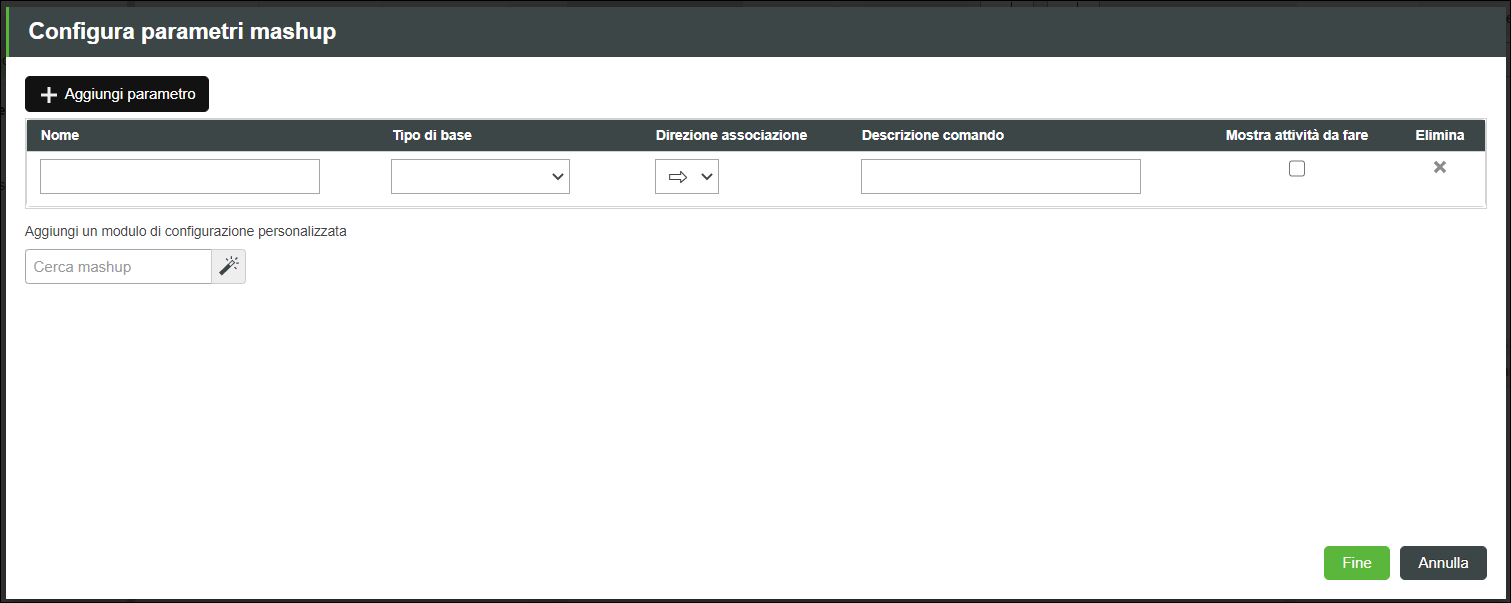
c. Fare clic su Fine, quindi su Salva.
7. Associare i parametri definiti nel passo precedente come input per i widget, i servizi o le funzioni che utilizzano i dati della raccolta.
8. Salvare il mashup.
Facoltativamente, ripetere questa procedura per creare mashup univoci per celle vuote o selezionate.
Creazione di un mashup di raccolta
1. In Composer fare clic su Nuova, quindi scegliere Mashup o Master. Viene visualizzata a finestra Nuovo mashup.
2. Selezionare Dinamico, quindi fare clic su OK.
3. Digitare un nome per il mashup, quindi fare clic su Salva.
4. Fare clic sulla scheda Progetta per aprire l'interfaccia di Mashup Builder. Nell'area di lavoro viene visualizzato un mashup vuoto con un solo contenitore.
5. Definire il layout del mashup utilizzando il pannello Layout, quindi aggiungere il widget Raccolta all'area di lavoro.
6. Salvare il mashup.
Associazione di dati al widget Raccolta
Per visualizzare i dati all'interno della raccolta, è necessario creare un servizio che restituisca un'infotable con i dati della raccolta.
1. Aprire il mashup della raccolta in Mashup Builder.
2. Nel pannello Dati aggiungere un servizio dati che restituisca un'infotable con i dati della raccolta.
3. Associare la proprietà All Data del servizio dati alla proprietà Data del widget.
4. Associare un evento, ad esempio la proprietà Loaded del mashup, per eseguire il servizio di raccolta in fase di esecuzione.
5. Selezionare il widget Raccolta nell'area di lavoro oppure utilizzando il pannello Navigatore, quindi aprire il pannello Proprietà.
6. Nella proprietà Mashup selezionare il mashup di cella creato per la raccolta.
Facoltativamente, selezionare un mashup da visualizzare per le celle vuote o selezionate utilizzando le proprietà EmptyMashup e SelectedCellMashup.
7. Nella proprietà MashupPropertyBinding associare le proprietà del mashup definite nel mashup di cella alle colonne dell'infotable per la raccolta.
a. Fare clic su Aggiungi per modificare il valore JSON della proprietà.
b. Mappare ogni parametro di mashup del mashup di cella al nome della colonna dell'infotable dei dati della raccolta. Ad esempio:
{
"Prameter1": "Column1",
"Parameter2": "Column2"
}
"Prameter1": "Column1",
"Parameter2": "Column2"
}
c. Fare clic su Fine.
In fase di progettazione, nella raccolta viene visualizzata un'anteprima dei dati per ciascuna cella. In fase di esecuzione, i dati del servizio di raccolta sono all'interno del contenuto di ogni mashup di cella.